Практическое задание №1. Создание анимации в Photoshop
Мы будем создавать анимированный смайлик в Photoshop. Открываем Photoshop и создаем новое изображение (Файл - Новый). Назовем его "Смайлик", размер будет 400 на 400 пикселей, фон прозрачный.
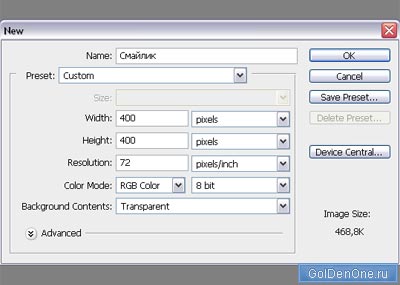
Возьмем инструмент Elliptical Marquee (Овальное выделение) и, держа нажатой клавишу Shift, выделим круг на, пока еще, пустом изображении. Инструмент Elliptical Marquee можно выбрать на панели инструментов или клавишей M.
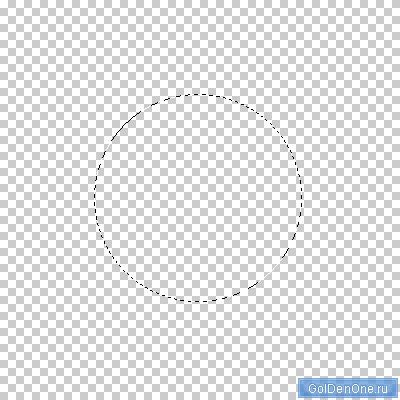
Нажмем Shift + F5 или Edit->Fill (Редактирование– Выполнить заливку) и зальем наш круг цветом ffd200.
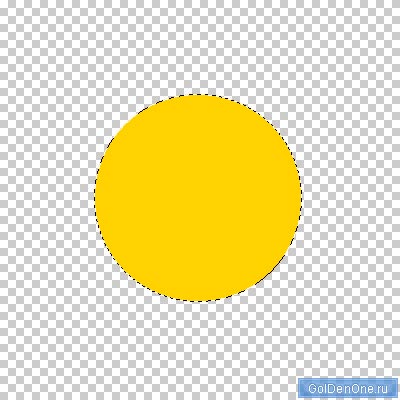
Чтобы придать нашему смайлику объемность, добавим стиль слою (не снимая выделения). Начнем с внутренних теней. На панели слоев внизу нажимаем fx->Inner Shadow (Внутренняя тень).
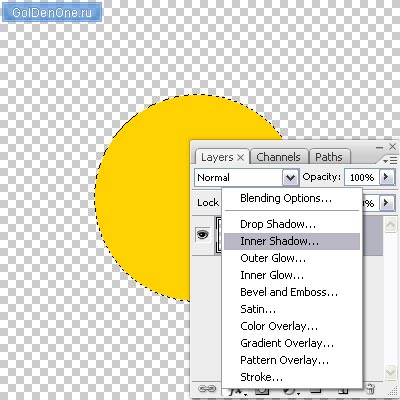
Тени не должны быть черными. Поэкспериментируйте с настройками и цветом, или сразу поставьте так, как показано ниже.
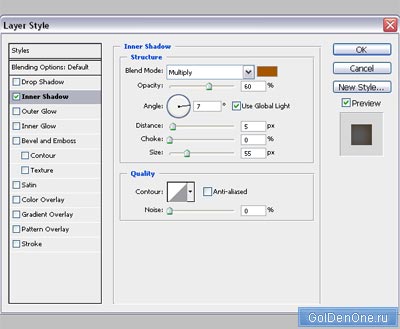
Должно получиться следующее.
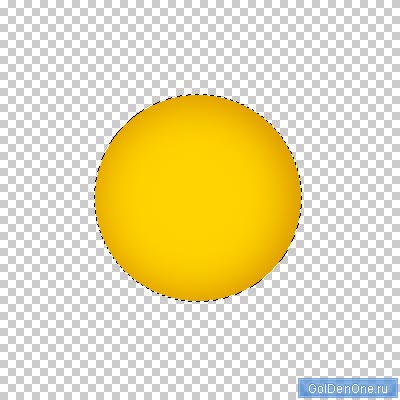
Также добавим свечение, Inner Glow (Внутреннее свечение) со следующими настройками.

Выделение можно снять. Вот такой у нас вышел колобок.

Создадим новый слой (Shift + Ctrl + N – Да) и объединим его с нашим колобком. Для этого левой клавишей мыши выбираем один слой, затем нажимаем клавишу Ctrl и нажимаем на второй слой. После чего правой кнопкой нажимаем на один из выбранных слоев и выбираем Объединить слои. Это нужно сделать для того, чтобы в дальнейшем стиль слоя не менялся, когда мы будем работать над новыми деталями. Снова создаем новый слой, сделаем на нем (пока один) глаз. Лучше делать каждую деталь глаза на новом слое. Пожалуй, наш смайлик будет женского пола. Снова выбираем инструмент Овальное выделение и, уже не нажимая клавишу Shift, обозначаем выделением будущий глаз. Затем заливаем его белым цветом (Shift + F5).
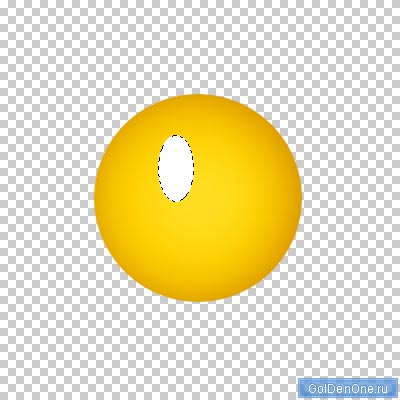
Не снимая выделения, снова применим стиль слоя, а именно Внутренняя тень. Можно выставить следующие настройки.
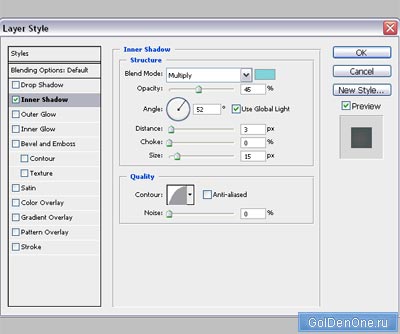
Можно снять выделение и объединить стилизованный слой с пустым новым слоем, как в предыдущий раз.
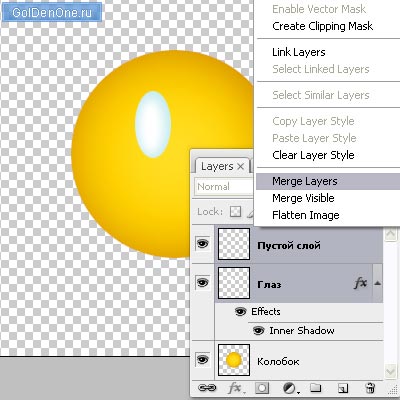
Снова зажимаем клавишу Shift и обозначаем выделением радужную оболочку глаза. Заливаем ее выбранным цветом. Так же сделаем зрачок. Инструментом Кисть (его можно выбрать клавишей B) с Непрозрачностью 80% нарисуем блик.

Поскольку это дама, нарисуем ей верхнее веко с наложенными тенями. Оно должно немного прикрывать глаз. И еще нарисуем ресницы кистью с мягкими краями (Непрозрачность 100%).
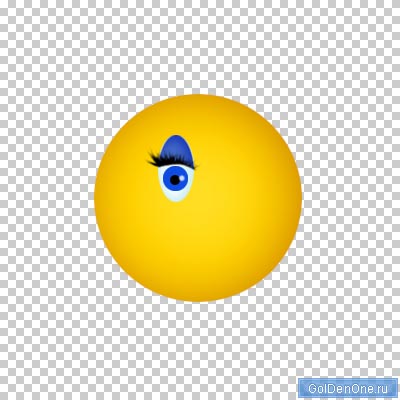
Теперь сделаем второй глаз. Если Вы делали каждую деталь на новом слое, можете продублировать их (Ctrl + J), переместить и повернуть.
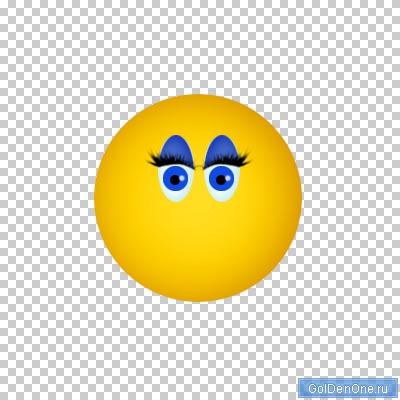
На новом слое нарисуем губы. Сначала светлым цветом - сами губы, а затем более темным - контур и разделение между ними.

Кистью с мягкими краями и непрозрачностью 15% нарисуем румяна.

Для красочности дорисуем шляпку. Здесь секрет в том, что все три детали нужно рисовать на разных слоях (поля спереди и сзади, и верхнюю часть), а затем к каждой детали применить стиль слоя. Вот что вышло.

На шляпку добавим букетик. Для этого можно использовать настоящие цветы и листья, вырезанные из фотографии инструментом Магнитное лассо (клавиша L), и подкорректировать насыщенность и яркость цвета (Ctrl + U).

Приступим к созданию анимации. Наша дама должна моргать, и на букете сверкать в солнечных лучах цветы. На новом слое нарисуем закрытые глаза нашему смайлику. Вы должны были заметить, что возле каждого слоя на панели слоев есть изображение глаза, если на него нажать, слой будет не активен (выключен). После того, как мы дорисовали закрытые глаза, выключим слой с открытыми глазами, как показано ниже.

Запомните это хорошо, потому что выключение и включение слоев будет необходимо для создания анимации. Вернем все на свои места. Отключите слой с закрытыми глазами и включите с открытыми. Теперь создадим новый слой и нарисуем блик на цветке. Рисовать будем белым цветом, кистью с мягкими краями. Регулируйте прозрачность и диаметр кисти. После окончания прорисовки, можно применить фильтр Размытие по Гауссу (Фильтр->Размытие->Размытие по Гауссу).

Дважды продублируем слой с бликом и пока выключим дубликаты. Нажимаем Окно - Анимация. Открылось окно с кадрами анимации. Первый кадр будет таким, как на рисунке выше. Чтобы создать второй кадр, нажимаем на кнопку Создание копии выделенных кадров, которая показана ниже.
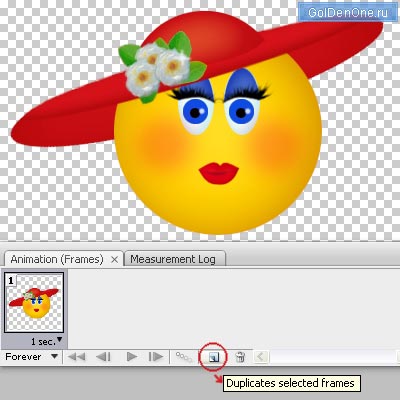
После создания нового кадра, отключаем слой с открытыми глазами и включаем с закрытыми. Также выключим блик и включим один из его дубликатов. Первый кадр будет длиться 1 секунду, продолжительность второго кадра мы изменим. Для этого левой кнопкой мыши нажмите внизу кадра на обозначение времени. Выставим время моргания 0.1 сек.

Создаем новый кадр. Отключаем слой с закрытыми глазами и включаем с открытыми. Отключаем блик и включаем один из его дубликатов. Время пусть остается таким же (0.1 сек.).

Сделаем еще пару кадров, меняя блики. Чтобы посмотреть анимацию, нажимаем кнопку Запуск воспроизведения анимации.
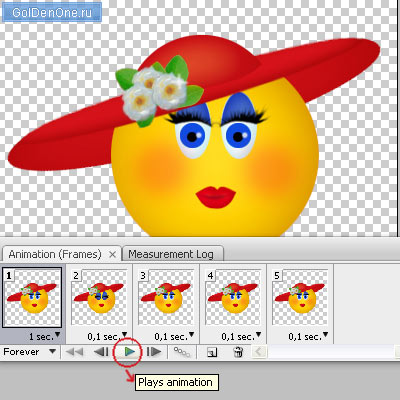
Если Вы довольны результатом, нажимаем Файл->Сохранить для Веб и устройств – OK.